So führen Sie Google Fotos aus verschiedenen Konten zusammen
Veröffentlicht: 2023-10-30Wenn Sie im Laufe der Zeit mehr als ein Google-Konto zum Speichern Ihrer Fotos erstellt haben und sich nun fragen, ob es eine Möglichkeit gibt, Google Fotos aus verschiedenen Konten zusammenzuführen, sind Sie hier richtig. In diesem Blog erfahren Sie drei einfache Möglichkeiten, Google Fotos-Konten zusammenzuführen.
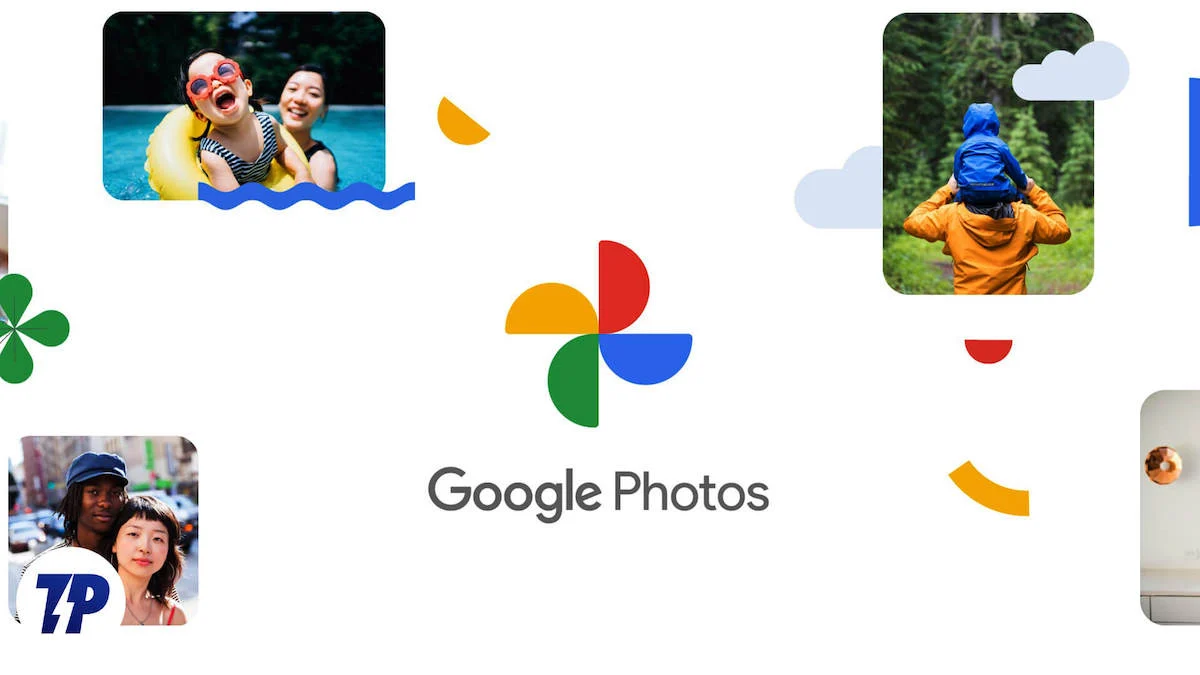
Inhaltsverzeichnis
So führen Sie Google Fotos-Konten zusammen
Seit ich mein erstes Smartphone habe, speichere ich meine Fotos und Videos auf Google Fotos. Wie viele andere bevorzuge ich es, die Bilder nur in Originalqualität zu speichern. Aus diesem Grund habe ich drei verschiedene Google-Konten eingerichtet.
Obwohl ich mit Google Fotos alle meine Fotos und Videos mühelos an einem Ort verwalten kann, kann das Jonglieren zwischen diesen Konten ziemlich mühsam sein. Wenn auch Sie diesen Kampf satt haben, ist Ihnen vielleicht folgender Gedanke in den Sinn gekommen: Können wir zwei Google Fotos-Konten zusammenführen ?
Leider erlaubt Google nicht, Ihre Konten zu einem zusammenzuführen. Es gibt jedoch einige Problemumgehungen, mit denen Sie über ein einziges Konto auf alle Ihre Fotos zugreifen können.
So können Sie Ihre Google Fotos in einem Konto zusammenführen und von einem Ort aus darauf zugreifen.
Methode 1: Partnerfreigabe aktivieren
Die bequemste Möglichkeit, Fotos zwischen Ihren Google-Konten zu teilen, ist die Partnerfreigabe. Wenn diese Option aktiviert ist, können Sie nahtlos auf Medien von einem Google-Konto in einem anderen zugreifen. Außerdem können Sie mit dieser Option Ihre Bilder automatisch teilen. Wenn Sie also in einem Ihrer Konten neue Bilder hinzufügen, werden diese automatisch in Ihrem anderen Konto angezeigt.
Sie können jedoch nur ein Konto als Partner zu Ihrem Hauptkonto hinzufügen.
So machen Sie es:
A. Vom Smartphone
Schritt 1: Starten Sie die Google Fotos-App . Navigieren Sie zu „Teilen“ . Tippen Sie auf Mit Partner teilen . Sie können wählen, ob Sie alle Fotos oder nur Fotos bestimmter Personen teilen möchten. Tippen Sie nun auf „Partner auswählen“ .
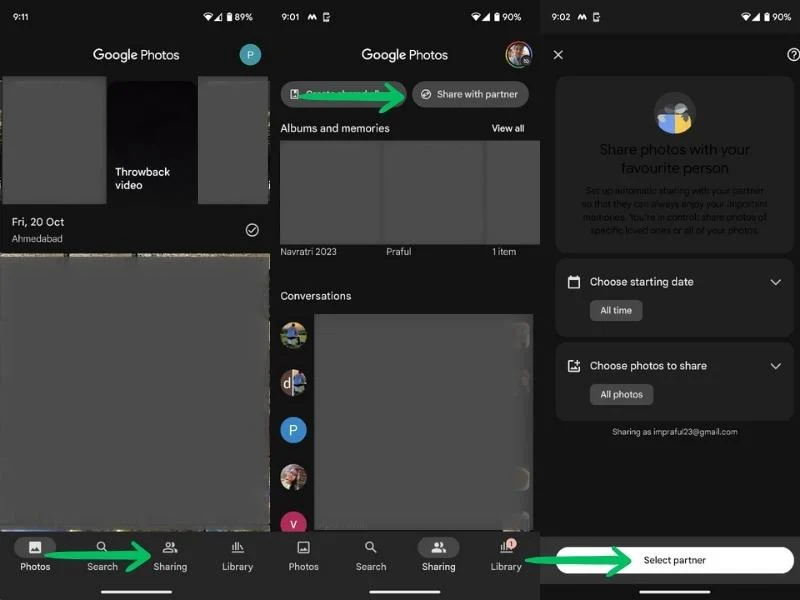
Schritt 2: Geben Sie die Google-Konto-ID ein, mit der Sie Ihre Fotos zusammenführen möchten, und klicken Sie auf Bestätigen . Sie können auch entscheiden, ob Sie zukünftige Fotos automatisch teilen möchten. Eine Einladung zur Partnerfreigabe wird an Ihr ausgewähltes Konto gesendet.

Schritt 3: Gehen Sie nun zu dem anderen Google-Konto (das Sie oben eingegeben haben) und nehmen Sie die Einladung an. Sie finden die Einladung in Google Fotos > Teilen . Tippen Sie auf die Einladung und dann auf „Akzeptieren“ . Dadurch wird ein Share-Back-Fenster geöffnet. Klicken Sie auf „Bestätigen“ , um Ihre Bilder wieder freizugeben.
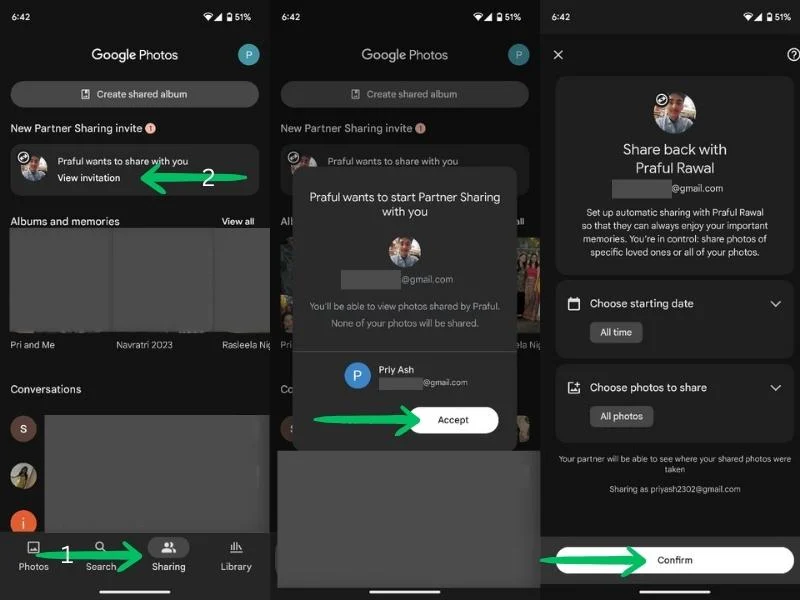
Schritt 6: Um neu hinzugefügte Bilder automatisch in Ihren Konten anzuzeigen, aktivieren Sie die Funktion zum automatischen Speichern in beiden Konten. Hier können Sie wählen, ob Sie alle Fotos oder nur Fotos bestimmter Personen oder Alben teilen möchten.
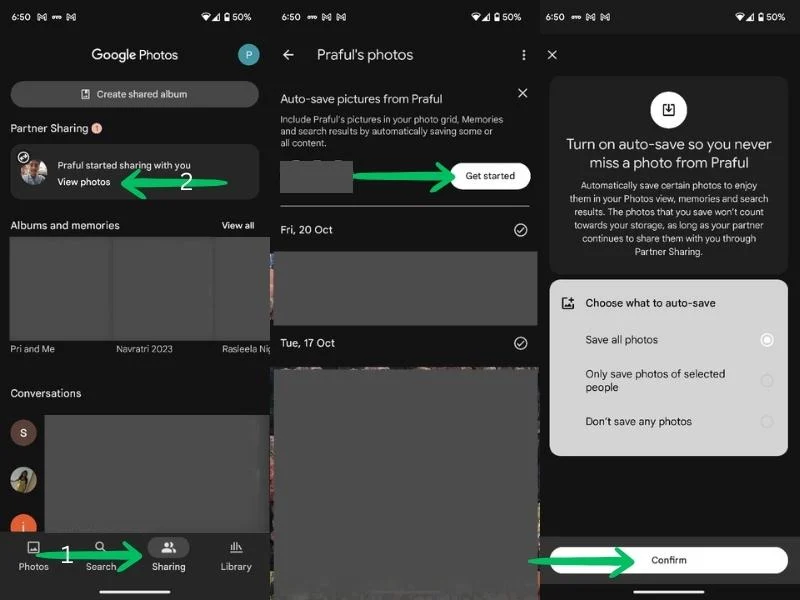
Das ist es; Jetzt können Sie von jedem Ihrer Konten aus auf alle Ihre Google Fotos-Medien zugreifen. Außerdem werden die neu hinzugefügten Daten in beiden Konten angezeigt.
B. Vom Desktop aus
Schritt 1: Starten Sie den Chrome-Browser . Navigieren Sie zu Google Apps und gehen Sie zu Fotos .

Schritt 2: Öffnen Sie die Registerkarte „Freigabe“ . Klicken Sie oben rechts auf Ihrem Bildschirm auf „Mit Partner teilen“ .

Schritt 3: Jetzt können Sie wählen, ob Sie alle Fotos oder nur Fotos bestimmter Personen teilen möchten. Sie können auch ein Datum auswählen, bis zu dem Sie die Bilder teilen möchten. Wählen Sie Ihre Einstellungen und tippen Sie auf Weiter .
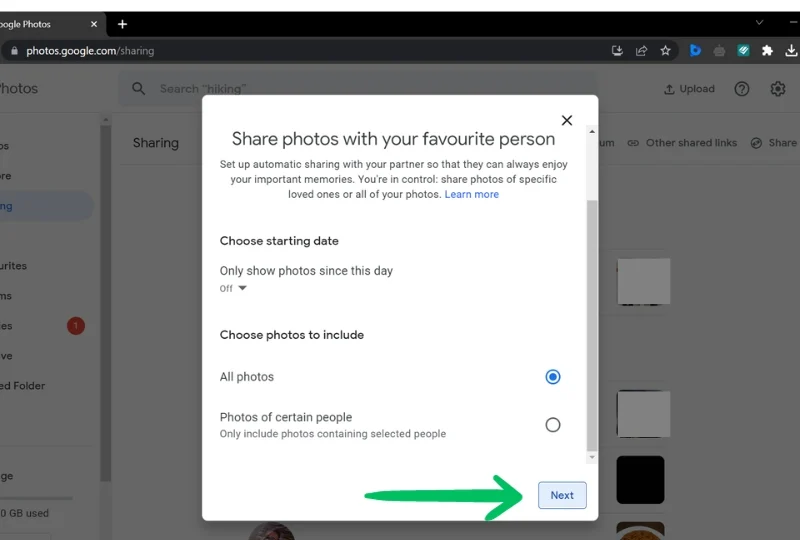
Schritt 4: Fügen Sie dann das Google-Konto hinzu, mit dem Sie Ihre Fotos teilen möchten. Klicken Sie abschließend auf die Schaltfläche „Einladung senden“ .
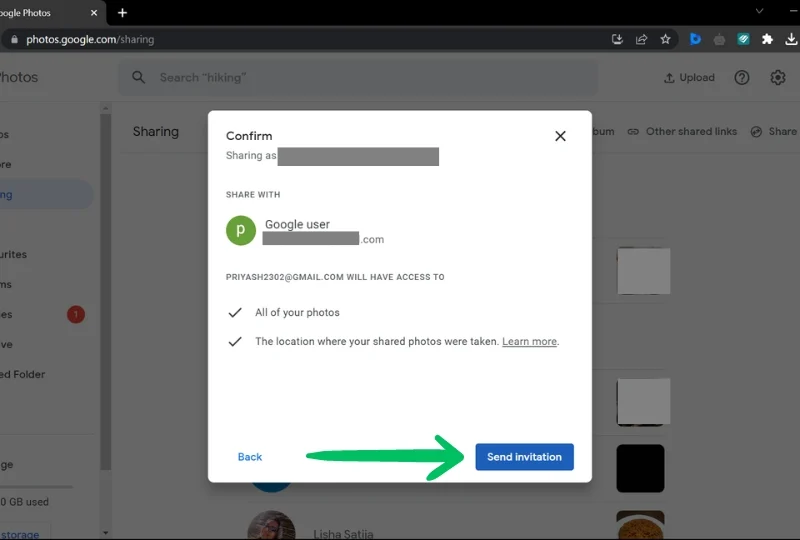
Schritt 5: Gehen Sie nun zu dem anderen Google-Konto (das Sie oben eingegeben haben) und nehmen Sie die Einladung an. Sie finden die Einladung unter Google Fotos > Teilen > Einladung anzeigen > Einladung annehmen.
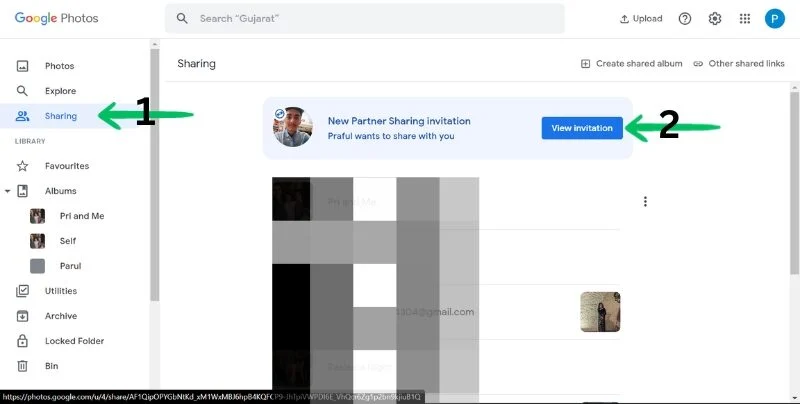
Schritt 6: Als Nächstes werden Sie aufgefordert, die Nachricht mit Ihrem Partner zu teilen . Wählen Sie die gewünschten Einstellungen und klicken Sie auf Weiter . Klicken Sie abschließend auf Einladung senden .

Schritt 7: Um neu hinzugefügte Bilder automatisch in Ihren Konten anzuzeigen, aktivieren Sie die Funktion zum automatischen Speichern in beiden Konten. Hier können Sie wählen, ob Sie alle Fotos oder nur Fotos bestimmter Personen oder Alben teilen möchten.
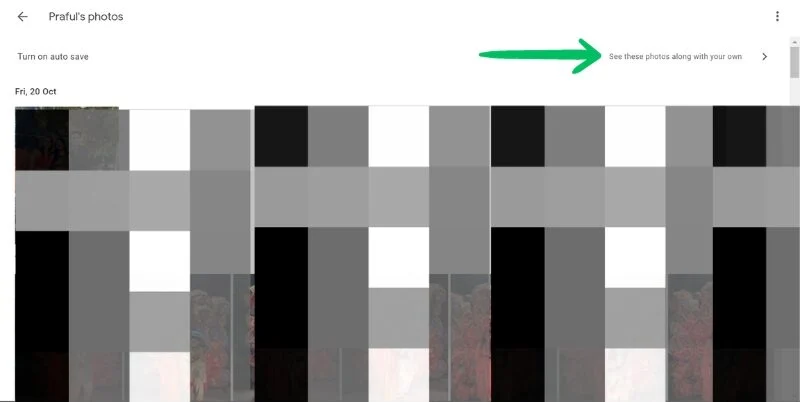
Sobald Sie dies getan haben, sind alle Ihre Fotos von beiden Konten aus an einem Ort zugänglich. Außerdem werden alle neuen Fotos, die Sie hinzufügen, automatisch in beiden Konten angezeigt.
Methode 2: Geteilte Alben verwenden
Eine weitere Möglichkeit, Ihre Fotos zwischen mehreren Google Fotos-Konten zu teilen, ist die Verwendung freigegebener Alben. Mit dieser Methode können Sie bestimmte Alben mit anderen Konten teilen. Es ist eine einfache und bequeme Möglichkeit, Bilder zu teilen, und es gibt keine Beschränkung hinsichtlich der Anzahl der Fotos, die geteilt werden können.
Darüber hinaus können Sie diese Alben mit beliebig vielen Konten teilen. Das heißt, Sie können Bilder mit allen Konten teilen, die Sie haben. Außerdem können Sie Bilder aus allen Konten zu einem Album hinzufügen und später von jedem Konto aus darauf zugreifen. Sie können dem Album auch automatisch neue Bilder hinzufügen.
So können Sie Alben teilen:
A. Vom Smartphone
Schritt 1: Starten Sie die Google Fotos-App .
Schritt 2: Gehen Sie zu „Teilen“ .
Schritt 3: Tippen Sie auf „Geteiltes Album erstellen“ .
Schritt 4: Wählen Sie die Alben/Gesichter (Personen und Haustiere) aus, die Sie teilen möchten.
Schritt 5: Nachdem Sie die Gesichter ausgewählt haben, tippen Sie oben rechts auf die Schaltfläche „Bestätigen“ .
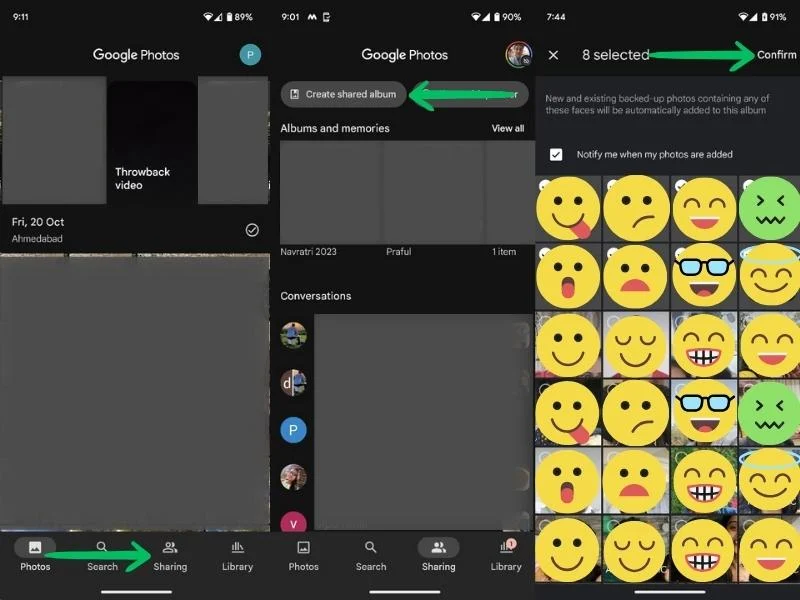
Schritt 6: Jetzt können Sie Ihrem Album einen Titel hinzufügen. Nachdem Sie den Titel hinzugefügt haben, tippen Sie auf die Schaltfläche „Teilen“ .
Schritt 7: Sie werden nun aufgefordert, Personen einzuladen. Hier können Sie die E-Mail-Adressen Ihrer anderen Google Fotos-Konten eingeben. Nachdem Sie die E-Mail-Adressen eingegeben haben, tippen Sie auf die Schaltfläche Senden .


B. Vom Computer
Schritt 1: Starten Sie den Chrome-Browser . Navigieren Sie zu Google Apps und gehen Sie zu Fotos .
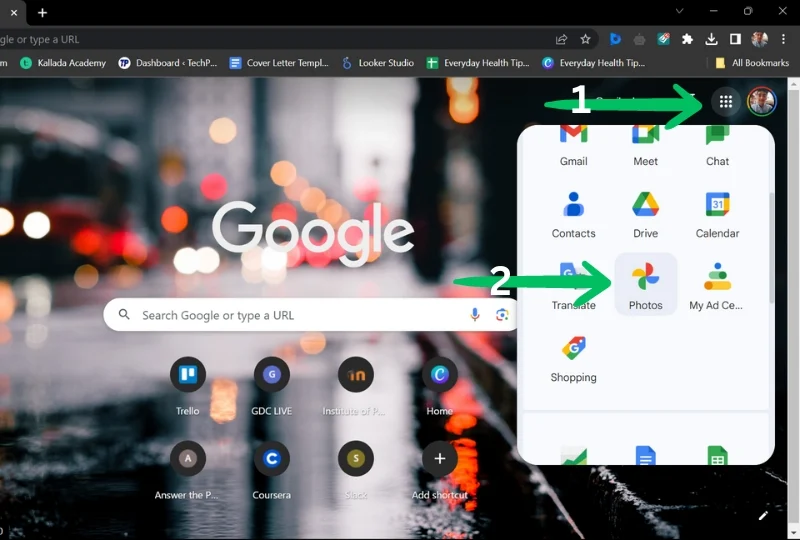
Schritt 2: Öffnen Sie die Registerkarte „Freigabe“ . Klicken Sie oben rechts auf Ihrem Bildschirm auf „Geteiltes Album erstellen“ .
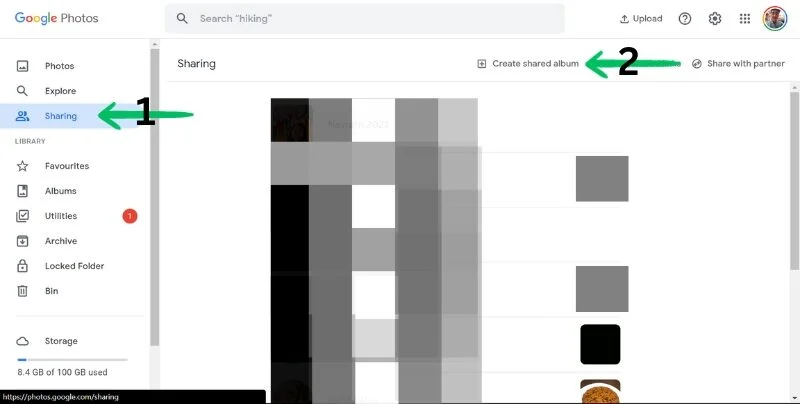
Schritt 3: Jetzt können Sie wählen, ob Sie alle Fotos oder nur Fotos bestimmter Personen teilen möchten. Wenn Sie fertig sind, klicken Sie auf Weiter .

Schritt 4: Fügen Sie dann einen Titel zu Ihrem Album hinzu und gehen Sie zu „Personen und Haustiere auswählen“, um ein Album mit bestimmten Personen zu teilen. 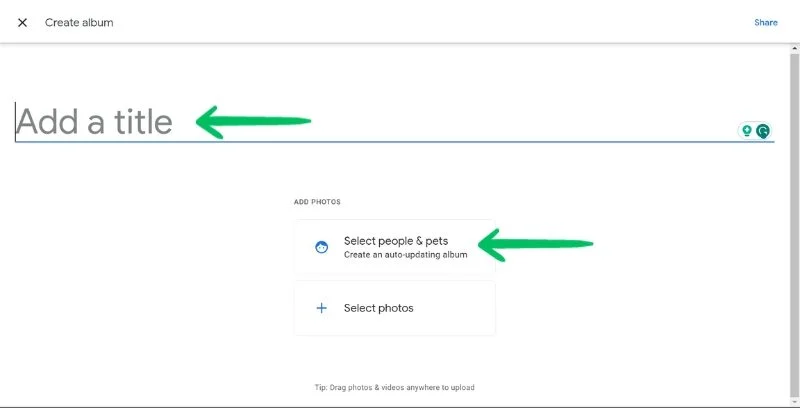
Schritt 5: Wählen Sie die Alben/Gesichter aus, die Sie teilen möchten. Klicken Sie auf die Schaltfläche „Bestätigen“ in der oberen rechten Ecke des Bildschirms. Fügen Sie dann einen Titel für Ihr Album hinzu.

Schritt 6: Jetzt können Sie die E-Mail-Adressen Ihrer anderen Google Fotos-Konten hinzufügen . Nachdem Sie die E-Mail-Adressen hinzugefügt haben, klicken Sie auf die Schaltfläche Senden .

Methode 3: Verwendung von Google Takeout (Herunterladen und Hochladen)
Wenn Sie Ihre Fotos nicht mit einem anderen Konto teilen, sie aber dennoch zusammenführen möchten, können Sie Ihre Fotos von einem Konto herunterladen und dann auf ein anderes hochladen. Sie können Google Takeout verwenden, um alle Ihre Fotos auf einmal herunterzuladen und sie gleichzeitig auf Ihr Haupt-Google-Konto hochzuladen.
Dies ist jedoch ein mühsamer Vorgang und kann je nach Anzahl der Fotos, die Sie haben, einige Zeit in Anspruch nehmen. Stellen Sie außerdem sicher, dass auf Ihrem Hauptkonto genügend Speicherplatz vorhanden ist, um die Fotos von Ihren anderen Konten zu sammeln.
Erfahren Sie hier, wie Sie mit Google Takeout Ihre Google Fotos-Konten zusammenführen:
A. Fotos herunterladen
Schritt 1: Gehen Sie zu Google Takeout .
Schritt 2: Deaktivieren Sie alle und scrollen Sie dann nach unten, um Google Fotos zu finden.
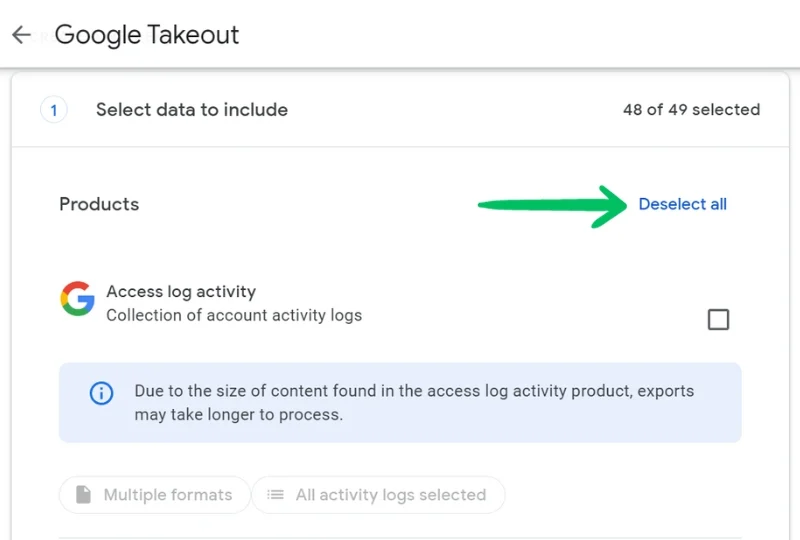
Schritt 3: Wählen Sie Google Fotos aus und klicken Sie auf Alle Fotoalben enthalten . Deaktivieren Sie die Alben, die Sie nicht herunterladen möchten.

Schritt 5: Klicken Sie auf OK und dann auf Nächster Schritt.
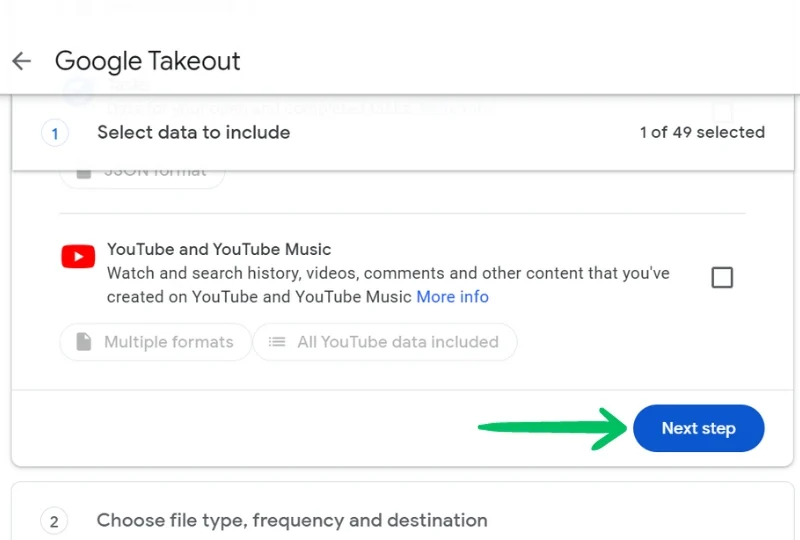
Schritt 6: Wählen Sie die Übermittlungsmethode, die Häufigkeit, den Dateityp und die Größe. Klicken Sie auf Export erstellen . Sie erhalten eine E-Mail, wenn Ihre Fotos zum Download bereitstehen.
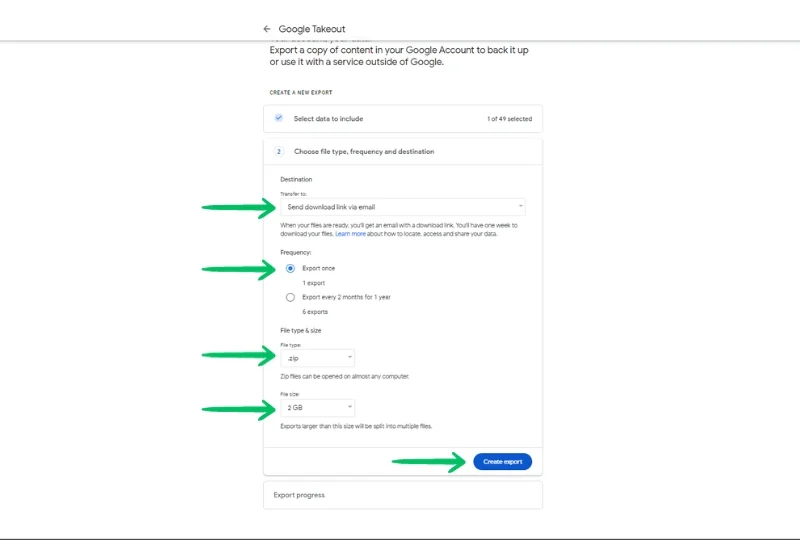
B. Fotos hochladen
Schritt 1: Gehen Sie zu Google Fotos .
Schritt 2: Klicken Sie oben rechts auf Hochladen .

Schritt 3: Wählen Sie die heruntergeladenen Fotos aus und warten Sie, bis sie hochgeladen werden.
Und das ist es! Jetzt haben Sie alle Ihre Fotos an einem Ort.
Zusammenfassung – Führen Sie Ihre Google Fotos zusammen
Google Fotos ist eine großartige Plattform zum Speichern Ihrer Bilder und Videos. Allerdings kann die Verwaltung mehrerer Google Fotos-Konten etwas überwältigend und mühsam sein. Aber mit unseren Methoden zum Zusammenführen von Google Fotos können Sie jetzt ganz einfach an einem Ort auf Ihre Bilder und Momente zugreifen.
Wenn Sie eine der oben genannten Methoden verwenden, können Sie Google Fotos viel effizienter und organisierter nutzen.
Häufig gestellte Fragen zum Zusammenführen von Google Fotos-Konten
1. Wie synchronisiere ich automatisch zwei Google Fotos-Konten?
Mit der Einstellung „Partnerfreigabe“ ist es möglich, zwei Google Fotos-Konten zu synchronisieren. Die Partnerfreigabe ist eine Funktion, mit der Sie Ihre Bilder mit Ihrem Partner teilen und sogar Ihre Konten automatisch synchronisieren können. Hier sind die Schritte dazu:
- Öffnen Sie Google Fotos.
- Gehen Sie zu Teilen.
- Tippen Sie auf Mit Partner teilen.
- Geben Sie eine E-Mail-Adresse ein oder wählen Sie sie aus. Beachten Sie, dass Sie nur Personen mit einem Google-Konto einladen können.
- Wählen Sie aus, welche Fotos Sie Ihrem Partnerkonto hinzufügen möchten.
- Klicken Sie auf Weiter und dann auf Einladung senden.
- Nehmen Sie die Einladung von Ihrem anderen Konto (Partnerkonto) an.
- Aktivieren Sie die Funktion zum automatischen Speichern für beide Konten. Dies kann in Google Fotos > Teilen erfolgen.
- Jetzt werden Ihre beiden Konten synchronisiert.
2. Wie kann ich gelöschte Google-Fotos wiederherstellen?
Wenn Sie versehentlich einige Fotos aus Ihrem Google Fotos-Konto gelöscht haben, können Sie sie aus dem Papierkorb wiederherstellen.
- Öffnen Sie die Google Fotos-App auf Ihrem Gerät.
- Tippen Sie unten auf die Registerkarte „Bibliothek“.
- Tippen Sie auf Papierkorb oder Papierkorb.
- Hier sehen Sie Ihre gelöschten Fotos und Videos.
- Berühren und halten Sie das Foto oder Video, das Sie wiederherstellen möchten.
- Tippen Sie unten auf „Wiederherstellen“.
Mit dem Google Bin können Sie Fotos und Videos wiederherstellen, die Sie in den letzten 60 Tagen gelöscht haben. Es ist nicht möglich, dauerhaft gelöschte Medien in Google Fotos wiederherzustellen.
